今回は『PixARK』のトライブの作成と参加について
本作は『ARK』と同じくトライブの作成/参加で他プレイヤーと拠点やアイテム、テイム恐竜を共有することが出来ます。
そこで今回は、『PixARK(ピックスアーク)』のトライブの作り方と参加方法、トライブチャットのやり方について書いていきたいと思います。
トライブの作り方と参加方法
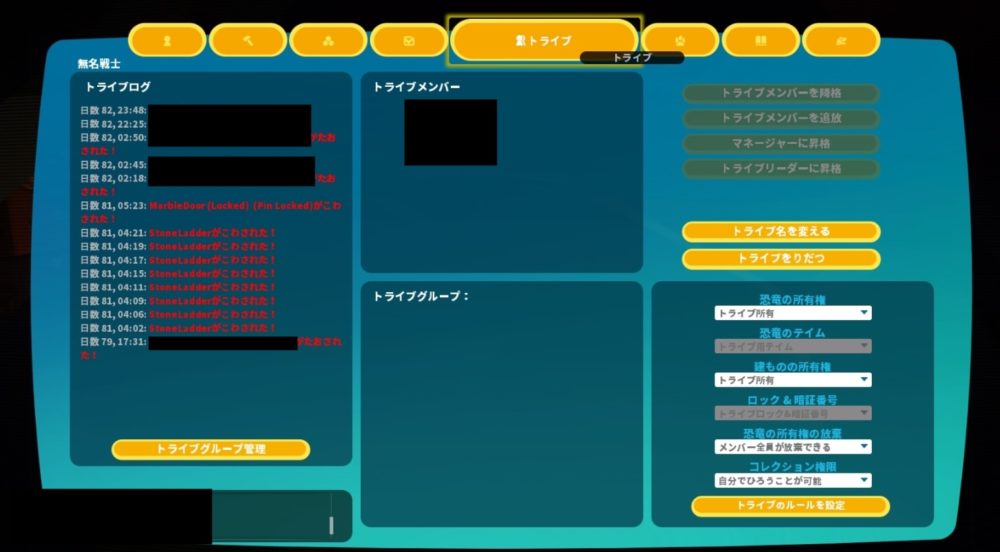
トライブは×ボタンでインベントリを開いて「トライブ」の項目から作成出来ます。
画像は作成後の画面ですが、トライブの作成/参加を行っていないプレイヤーはこの画面でトライブ名を決めてトライブを作成出来ます。
※トライブ名は後から何度でも変更可能
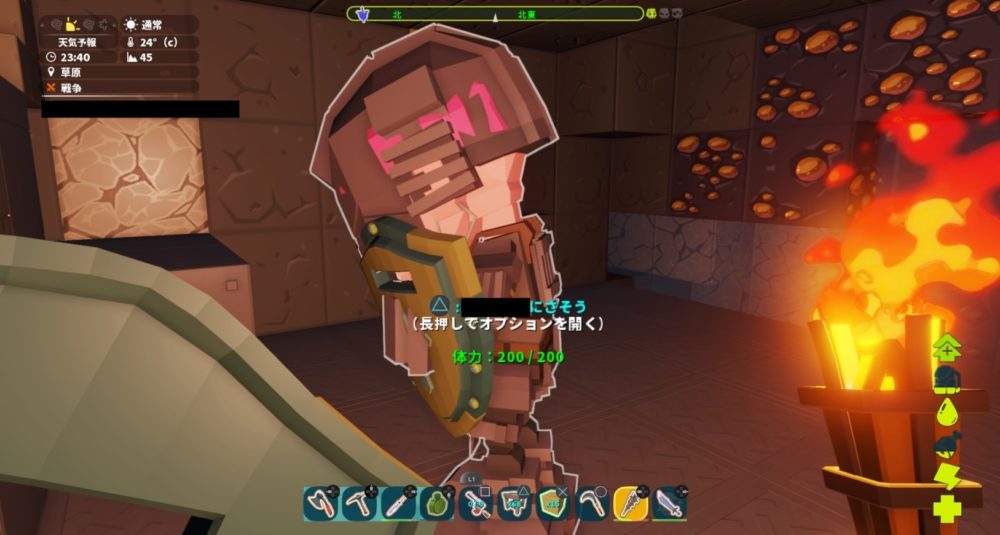
トライブを作成した後はプレイヤーに近づいて△ボタンを押せば自身のトライブに誘うことが出来ます。
誘ったプレイヤーが承諾して参加すればトライブのメンバーに加わります。
とりあえず、フレンドをトライブに誘う時はゲーム内で合流する必要があるので、リスポーン時の降下地点などを利用して合流してからトライブに誘うのが良いでしょう。
トライブに加わると拠点やテイム恐竜、アイテムがトライブメンバー同士で共有されるようになります。
その他、近くでトライブメンバーが行動していると経験値が共有されるので序盤のレベル上げもある程度スムーズになりますね。
トライブチャットについて
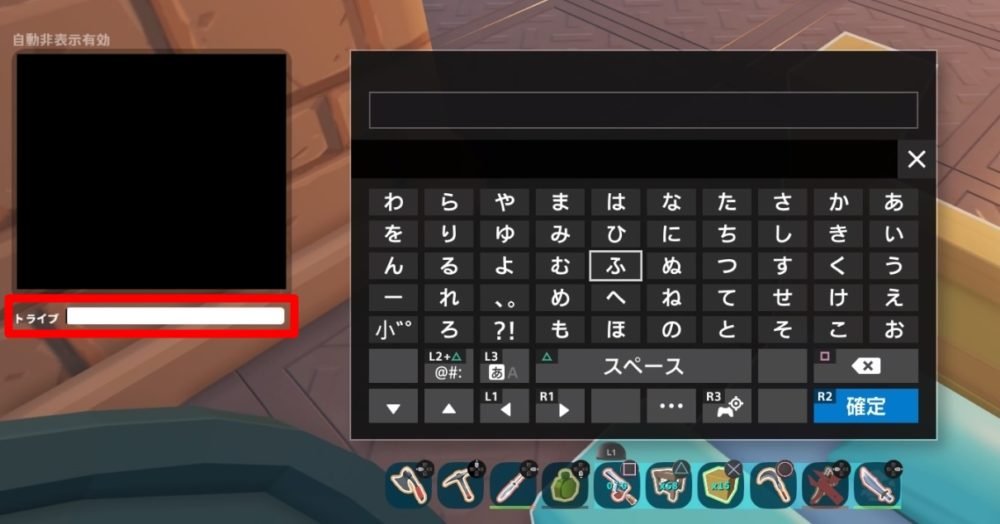
本作ではプライヤー同士でチャットが出来ますが、
・L1+タッチパッドで全体チャット
・L1+OPTIONSボタンでトライブチャット
トライブメンバー同士でチャットをする場合はL1+OPTIONSボタンのトライブチャットを利用するのが良いでしょう。
チャットをあまり利用していないので特に気にはなりませんが、チャットログのスクロールのやり方が分からないので分かる方いればコメント頂けると助かります。
トライブの管理画面やログ
私はフレンド同士の少人数トライブなので管理画面はあまりシステムを把握していませんが、
・トライブメンバーをマネージャーや管理者に変更
・トライブの離脱
・トライブ名の変更
・建物や恐竜の所有権のシステム変更
管理画面では上記のようなシステムを変更出来ます。
トライブ名の変更やメンバーの権限の変更はトライブ管理者のみ変更可能でした。
その他、トライブ画面にはログが表示されるのですが、このログはログインしている間のみ機能していてログアウト中に起きた出来事のログは表示されないようです。
そのため、ログアウト中に他プレイヤーに拠点が破壊されてもログインした後にログが表示されないので、誰に破壊されたのかが分からないといった状況になりました。
この点に関しては今後のアプデなどで全てのログが表示されるように変更して欲しいですね。
関連記事はコチラ
イカダの作り方と使い方・イカダ拠点について
序盤のおすすめレベル上げ・経験値稼ぎ
水の飲み方・水袋/水筒の使い方や水の引き方
以上、『PixARK(ピックスアーク)』のトライブについてでした。


ピックスアークスイッチは、ボイスチャトはできるんですか?
ボイチャできたら嬉しいんですがやり方がわかません